mac截屏快捷键怎么设置 Mac如何设置截屏快捷键到桌面
更新时间:2023-12-15 12:57:27作者:xiaoliu
在日常使用Mac电脑时,我们经常会需要截屏保存一些重要的信息,比如网页内容、聊天记录等等,而为了提高效率,Mac系统为我们提供了设置截屏快捷键的功能,让我们可以更加便捷地进行截屏操作。如何设置Mac的截屏快捷键呢?接下来我们将详细介绍Mac如何设置截屏快捷键到桌面,让您能够轻松掌握这一实用技巧。
方法如下:
1.进入“系统偏好设置”

2.进入“键盘”
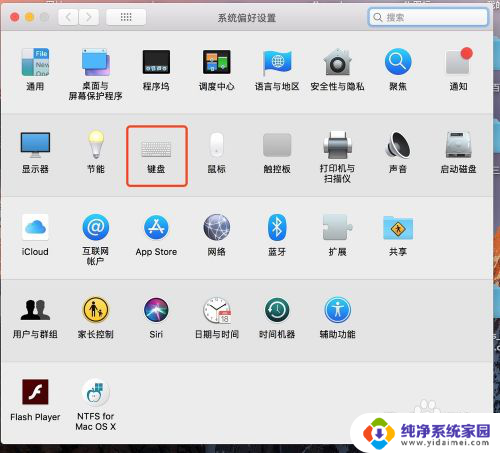
3.点击“快捷键”
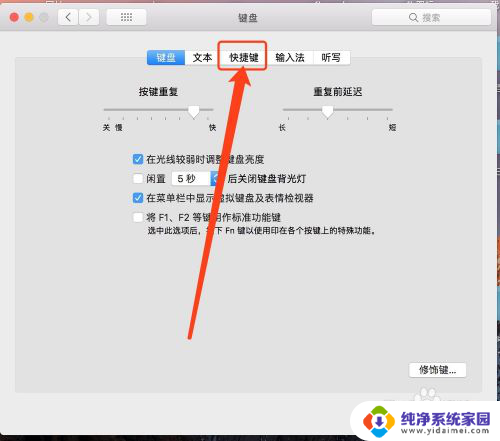
4.在左列中找到“屏幕快照”,点击
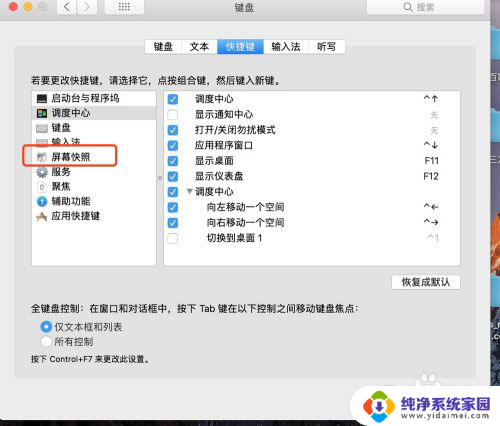
5.选中右侧“将所选区域的文件拷贝到剪切板”(这个截图就是,截完后可以直接粘贴的)。选择右边快捷键表示区域,如图,双击,设置快捷键(在键盘上操作的快捷方式就会显示上了,我们以“command + . ”为例)
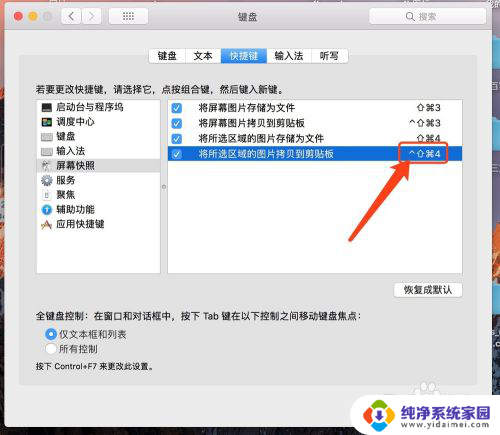
6.我们看到截屏快捷键已经变成“command + .”了
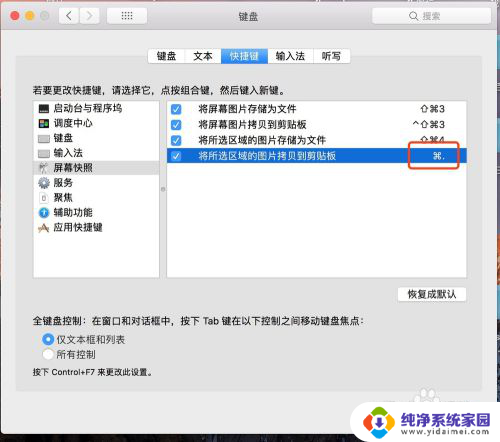
以上就是设置mac截屏快捷键的全部内容,如果您遇到类似问题,可以按照这些方法来解决,希望对大家有所帮助。
mac截屏快捷键怎么设置 Mac如何设置截屏快捷键到桌面相关教程
- mac截屏快捷键设置在哪里 Mac如何修改截屏快捷键
- 苹果电脑怎么设置截屏快捷键 Mac如何自定义截屏快捷键
- 如何设置电脑快捷键截图 电脑屏幕截图快捷键设置教程
- 苹果笔记本快捷键截屏 苹果笔记本截屏快捷键设置
- 搜狗截屏快捷键ctrl+alt+ 搜狗输入法截屏快捷键设置教程
- 截图快捷键在哪里设置 电脑屏幕截图快捷键设置方法
- 微信电脑截屏键快捷键 微信电脑版截图快捷键设置方法
- mac设置复制粘贴快捷键 Mac复制粘贴快捷键怎么设置
- Mac怎么设置截屏快捷键?详细教程分享
- 小米怎样快捷截屏 小米手机截屏快捷键设置方法
- 笔记本开机按f1才能开机 电脑每次启动都要按F1怎么解决
- 电脑打印机怎么设置默认打印机 怎么在电脑上设置默认打印机
- windows取消pin登录 如何关闭Windows 10开机PIN码
- 刚刚删除的应用怎么恢复 安卓手机卸载应用后怎么恢复
- word用户名怎么改 Word用户名怎么改
- 电脑宽带错误651是怎么回事 宽带连接出现651错误怎么办